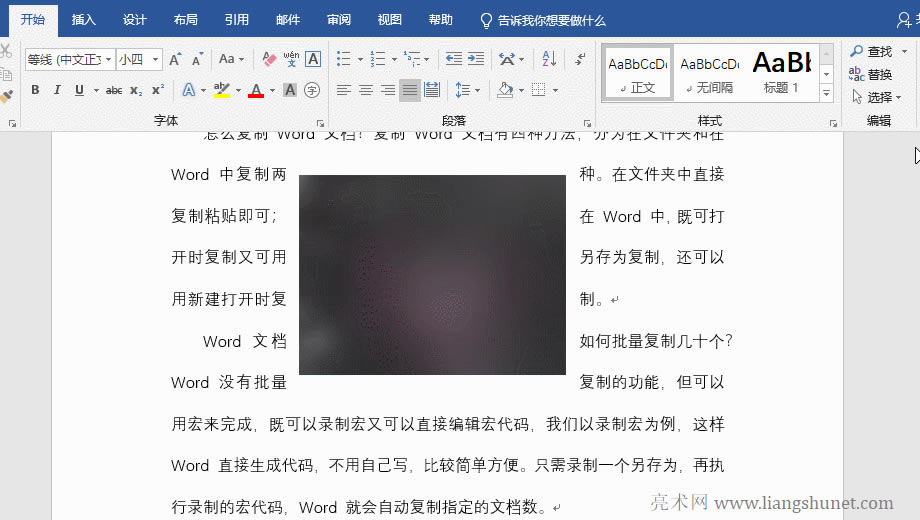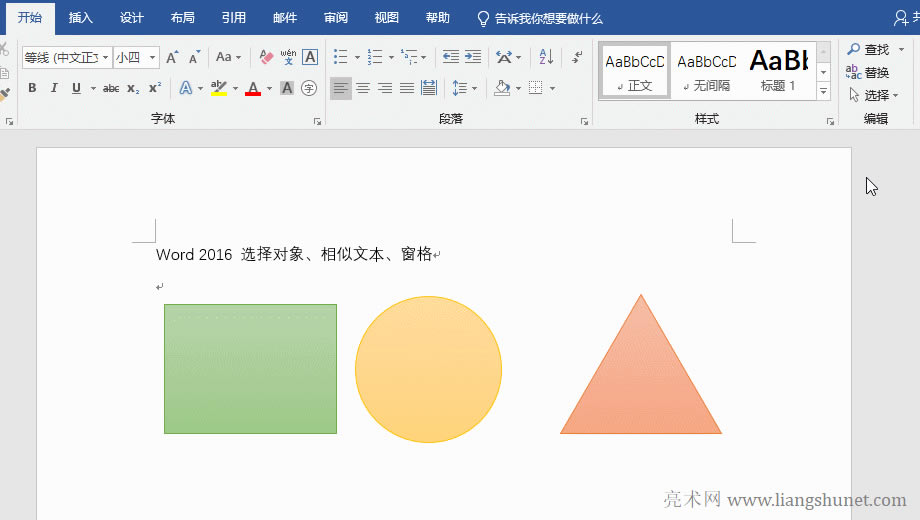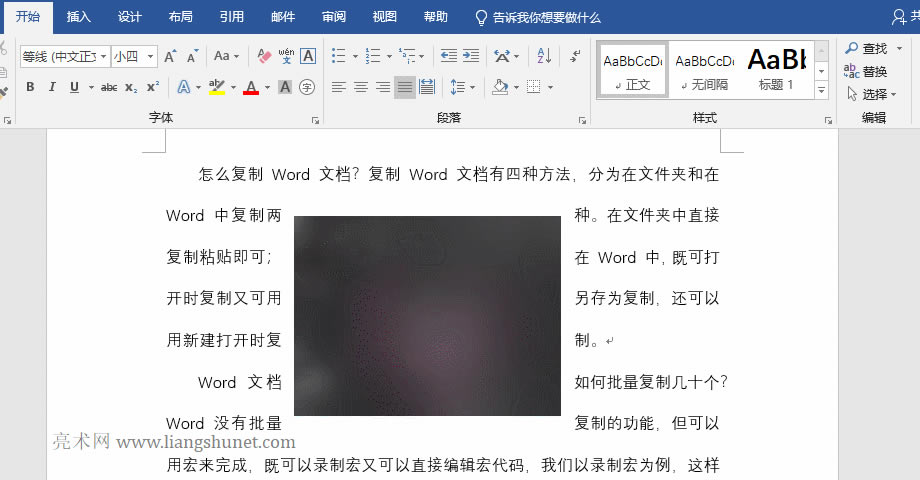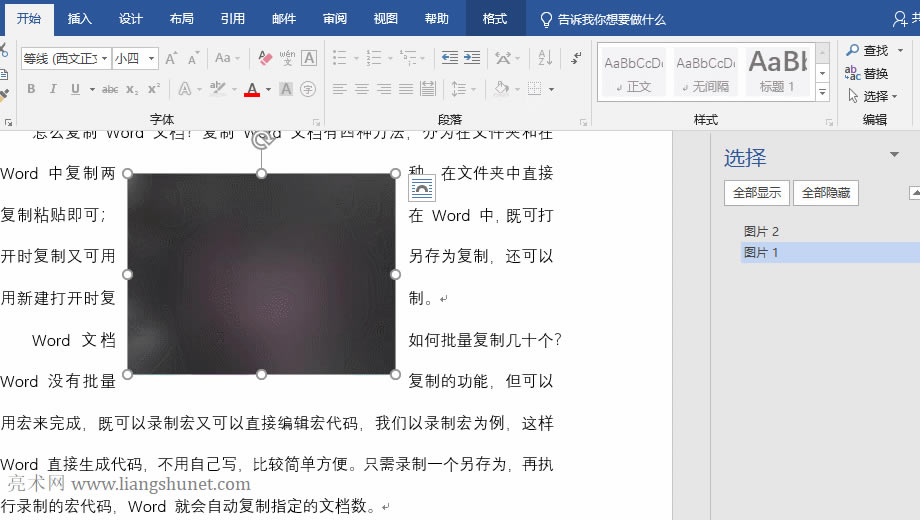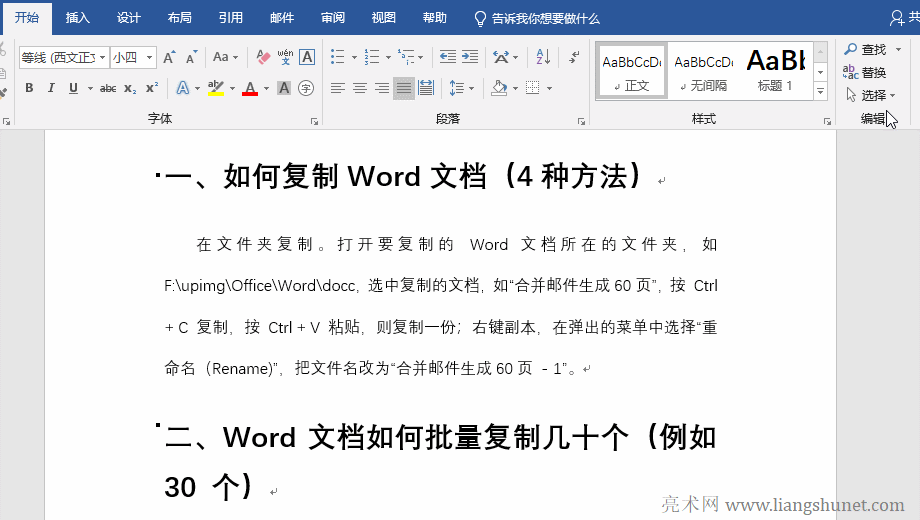Word 2016 如何選擇對象、相似文本、窗格與無法選中圖片
發布時間:2025-03-17 文章來源:xp下載站 瀏覽:
| 辦公軟件是指可以進行文字處理、表格制作、幻燈片制作、圖形圖像處理、簡單數據庫的處理等方面工作的軟件。目前辦公軟件朝著操作簡單化,功能細化等方向發展。辦公軟件的應用范圍很廣,大到社會統計,小到會議記錄,數字化的辦公,離不開辦公軟件的鼎力協助。另外,政府用的電子政務,稅務用的稅務系統,企業用的協同辦公軟件,這些都屬于辦公軟件。 在前一篇介紹了選中文本的幾種方法,本篇繼續介紹 Word 2016 提供的幾種選擇方法,分別為:全選、選擇對象、選定所有類似的文本和選擇窗格。全選在前面已經介紹了使用快捷鍵的方法,這里主要介紹后三種選擇方法,尤其是“選擇對象和選定所有類似的文本”。 “選擇對象”就像截圖一樣,采用框選方式,主要用于選擇圖形。“選定所有類似的文本”用于選擇設置相似的文本,例如采用同一標題樣式的標題,使用同一字體、字號、格式的段落等。 一、Word 2016 全選在前面介紹了用快捷鍵 Ctrl + A 全選,Word 2016 也提供了全選功能,選擇方法如下: 選擇“開始”選項卡,單擊右上角的“選擇”,在彈出的菜單中選擇“全選”,文檔中的所有內容被選中,演示如圖1所示:
圖1 這個方法沒有快捷鍵快,但可以選用。 二、Word 2016 選擇對象1、“選擇對象”主要用于選擇形狀,無法選中文本。單擊“選擇”,在彈出的菜單中選擇“選擇對象”,當按下左鍵后,鼠標變成一個十字,拖動鼠標并框住要選擇的對象,放開左鍵,框住的三個形狀被選中,演示如圖2所示:
圖2 2、選擇“選擇對象”后,每當按下左鍵就會變為十字,如果要取消有兩種方法,一、雙擊左鍵,二、再選擇“選擇對象”。 Word無法選擇對象(Word無法選中圖片) 如果對象(如圖片)襯于文字下,在一些舊的 Word 版本中將無法通過單擊它選中,但可在“選擇窗格”中選中,方法為:把光標定位到要選擇圖片所在的頁,選擇“開始”選項卡,單擊屏幕右上角的“選擇”,在彈出的菜單中選擇“選擇窗格”,打開“選擇窗格”面板,單擊要選擇的圖片名稱,則選中它。操作演示如圖3所示:
圖3 如果不想每次都在“選擇窗格”中選中,可以把圖片置于文字上,方法為:選中圖片后,右鍵它,在彈出的菜單中依次選擇“置于頂層 → 浮于文字上方”。操作演示如圖4所示:
圖4 三、Word選擇格式相似的文本把光標定位到要所選擇類似的文本其中一行(在該行單擊一下鼠標),單擊“開始”選項卡下的“選擇”,在彈出菜單中選擇“選定所有格式類似的文本”,文檔中所有類似文本被選中,演示如圖5所示:
圖5 四、Word選擇窗格1、再次單擊“開始”選項卡下的“選擇”,在彈出菜單中選擇“選擇窗格”,在屏幕右邊打開一個小窗口,并列出三個形狀,單擊 Isosceles Triangle 3,則立即選中它,再單擊 Rectangle 1,也選中它;按住 Ctrl,單擊 Oval 2 和 Isosceles Triangle 3,則選中它們。演示如圖6所示:
圖6 2、“全部顯示和全部隱藏”按鈕,用于顯示隱藏文檔的對象,現在為顯示狀態,單擊“全部隱藏”,三個形狀被隱藏,它們右邊的眼睛圖標變成了一條直線,文檔中的也不見了。單擊“全部顯示”,它們又會顯示。“全部隱藏”右邊的兩個小三角用于上下移動選擇圖形對象;其中指向上的,每單擊一次往上移一層;指向下的,每單擊一次往下移一層。演示如圖7所示:
圖7 Office辦公軟件是辦公的第一選擇,這個地球人都知道。 |